こんにちは。
ブクロです。
今回は自作PCを作ったことがない初心者がH370のチップセット対応マザーボードと、i7の8700CPUのスペックで自分でPCを作ってみたのでその流れを書いてみます。
この記事が自作PC初心者のお役に立てると幸いです。
自作PCを作る前の疑問・不安だったこと
まず自作PCを作る前に、自作PCを作ったことがない人からすると
- どんなものを揃えればいいのか?
- メーカーはどこがいいのか?
- スペックはどのくらいのものがいいのか?
- グラボはつけたほうがいいのか?
- 費用はいくらかかるのか?
- そもそも自分で組み立てられるのか?
このあたりが気になるところだと思います(僕がそうだったので)
なので、もし身近に詳しい人がいたら聞いてみたり、詳しい人が身近にいなければ自力で調べることになりますよね。
もし調べる段階でめんどくさくなったら
でも、まったくの初心者だと調べていくうちにだんだんめんどくさくなってしまって、結局完成されたノートPCとかデスクトップとかで安いのないかなーって探し始めたりしてしまうんですよね、、(僕がそうだったので、、)
もしそうなってしまった場合に、自作でなくてもスペックがそれなりにあって安いのがあればいいなーっていう人におすすめなのがフロンティアというPCショップ→
>>BTOパソコンのFRONTIER(フロンティア)公式サイト<<
フロンティアは期間限定セールや台数限定セールなど、お得に安くPCを購入できるのでおすすめです。
めんどくさくない!自分でも作ってみたい!という方はそのまま読み進めてみてください↓
はじめに自分が求めるスペックを考える
まずはじめに大事なこととして、自分が求めるスペック、用途に対する必要な機能を考えることから始めます。
例えば写真や動画などをたくさん保存したい人ならストレージ(保存媒体)の容量が大きいものを選ぶ。SSD・HDDが1TBとかですね。
ほかには複数のアプリを同時に起動させてもサクサク動作する(軽い)ようにしたいのであれば、メモリを多めにしたり。
オンラインゲームをやりたい、複数モニターを設置したい、とかでしたら映像出力用にグラボを入れたりとかですね。
今回の自作PCで求めたスペック
- 起動・立ち上がりは瞬速がいい
- 複数アプリを起動してもサクサク
- 複数タブ(20個以上)を開いても平気
- 4kモニター2枚、普通のモニター1枚繋ぎたい
- 処理速度は速いほうが良い
- PCケースはなるべく大きすぎないものが良い
- 保存容量は少なくても良い(250GBぐらいで充分)
こんなかんじになりました。
結構な高スペックPCになりそうですが、せっかく初めて作るので長く使える機能性が高いものにしてみたいと思いました。
用途としてはトレードのチャートを表示させたり、調べ物でネットを開いたり、SNSコミュニティ用のチャットを開いたりといったかんじです。
では早速パーツを揃えていきます。
必要なパーツを揃える

こちらが今回組み上げるパーツとなります。
・PCケース(CORE 1100)
Fractal Design Core 1100 マイクロタワー型PCケース
・マザーボード(ASUS PRIME H370M-PLUS)
・CPU(core i7 8700 6コア12スレッド)
インテル Intel CPU Core i7-8700 3.2GHz 6コア/12スレッド
・メモリ(CORSAIR DDR4 2666 16GB×2枚)
・電源ユニット(玄人志向 750Wゴールドplus)
玄人志向 80 PLUS GOLD認証 750W フルプラグインATX電源
となっています。この時点で12万5千円ほどですが、いろいろ貯めてたポイントを使って出費をおさえました。
この中でCPUとメモリがけっこうな高額になります。
 あと残りのSSDと無線LAN子機。
あと残りのSSDと無線LAN子機。
・SSD(SAMSUNG NVMe M.2 250GB ヒートシンク付)
SSDは爆速起動のものを調べていくとM.2規格のこちらにたどり着きました。
・無線LAN子機(エレコム 867/300Mbps)
エレコム Wi-Fi 無線LAN 子機 11ac/n/g/b/a 867Mbps 5GHz/2.4GHz対応 USB3.0 MU-MIMO windows/mac対応
無線LAN子機は、ノートPCのようにデフォルトで無線LANが使える仕様ではないので別途個別で購入です。
このふたつで1万6000円ほど。
さて、パーツも揃えたところで早速組んでいきますよ~。
自作PCを組み立てていく

まずはPCケースの外側カバーを外して中を確認。
※CORE1100のサイズは、奥行41.5cm・高さ36.5cm・幅17.5cm、対応マザボサイズはマイクロATX(m-ATX)です。
今回購入したPCケースは、電源ユニットがケース上部につくタイプ(既に取り付けたあと)。換気を考えたら本当は下につくタイプが良いんだけど、価格が安かったので今回はこちらにしてみました。
(本当はもう少しコンパクトサイズのほうがよかったんですけど、あまり小さすぎると初心者が組み付けるには難易度が高かったり、拡張性が低くなったりするようなので今回はお試しでこのサイズに)

こちらはマザーボード。生まれて初めて手にしました。
超精密な基盤なので、念のため触れる前に壁などに触れて体内の静電気を逃がしてから触るようにします。

こちらはCPU。こちらも初めて触ります。
この小さな四角形の中に、大量の情報処理を行う機能が組み込まれているなんて、、思いのほか小さくて驚きました。そして小さい割に意外と重さがあります。
後ろに映っている「なにか」はCPU付属のCPUクーラーです。「リテールクーラー」と呼ばれているみたいです。
CPUは起動中ものすごく発熱するので、熱暴走で止まったりしないように、そして寿命も伸ばすために常に冷やしてあげる必要があります。

マザーボードにCPUを取り付けました。
取り付ける際には向きが決まっているので注意です。
両側に小さなくぼみがあるので、そのくぼみにうまくはまるようにそぉっと置くかんじで取り付けました。

CPUの上にCPUクーラーを取り付けました。
四隅を手で押さえつけるだけでカチっと音がしてはまるようになっています。
※CPUクーラーを取り付ける際にはCPUとCPUクーラーの間にグリスを塗り込むのですが、付属のCPUクーラーにはもとからグリスが塗られているのでそのまま取り付けることができます。

こちらはSSD。
厚さが3mm程度の薄いペーパーのような形になっています。
僕が知っている昔のSSDはハードディスクのようなボックスタイプだったので、姿形がだいぶ変わってるのにまた驚きました。
こんなに薄くて本当に大丈夫?ちゃんと動くの?って心配になります。
M.2のSSDは読み書き処理を非常に高速で行うため発熱が気になるところ。なので、気休めですがヒートシンク(熱を逃がす保護材)を貼り付けて少しでも熱を発散させるようにします。

ヒートシンクを貼ったSSDを取り付けました。

お次はメモリ。16GBを2枚。
メモリも発熱を少しでも逃がすためにアルミ製のヒートスプレッダーが被さっています。
メーカーの解説によると、このヒートスプレッダーのおかげでオーバークロック(一時的に処理能力のリミットを上げてパフォーマンスを最大化させること→その分熱を発する)の余地を生むのだとか。

はい。メモリを取り付けました。
メモリも取り付け方によって動作に違いが出るようです。
シングルチャンネル、デュアルチャンネルと呼ばれる2種類の取り付け方法があるのですが、今回はデュアルチャンネル方式で取り付けてみました。
同じ容量のメモリを2枚使って同じ色の溝に差し込むだけでOKです。

CPU、CPUクーラー、SSD、メモリを取り付けたマザーボードをPCケースにはめ込みます。
数箇所をネジで固定するのですが、若干長さが合わない穴がいくつかありました。
まぁ固定用なので、ほかのネジでしっかり固定できていれば問題ないだろうと、あまり気にせず進めました。
ここまででひと通りの組立てができたので、電源まわりをつないで起動させてみたものの、オンボードのGPU(CPUに備わっているGPU)だと4Kモニターの表示に遅延が生じてしまいました…。
マウスをわしゃわしゃすると画面上でタイムラグが起きてヌルヌルした動きになります。。
グラボは必要だった

ということで後付けでグラボを取り付けることにしました。
こちらはMSIのGTX 1060 AERO ITX 6GB OC。お値段は3万円ほど。
MSI GeForce GTX 1060 AERO ITX 6G OC グラフィックスボード
ショートボディーなので小さめのPCケースでも干渉せずに取り付けられます。
気をつけることは、ファンのところにシールが貼られているので、こちらを剥がし忘れないように気をつけてください。
(これを剥がし忘れてしまってファンが回らず、気づかず放置してしまってグラボの温度が96度まで上がってしまいました、、)

グラボも無事に取り付けて、配線を整えて、、
さてと、いよいよ本格起動です。
ぽちー
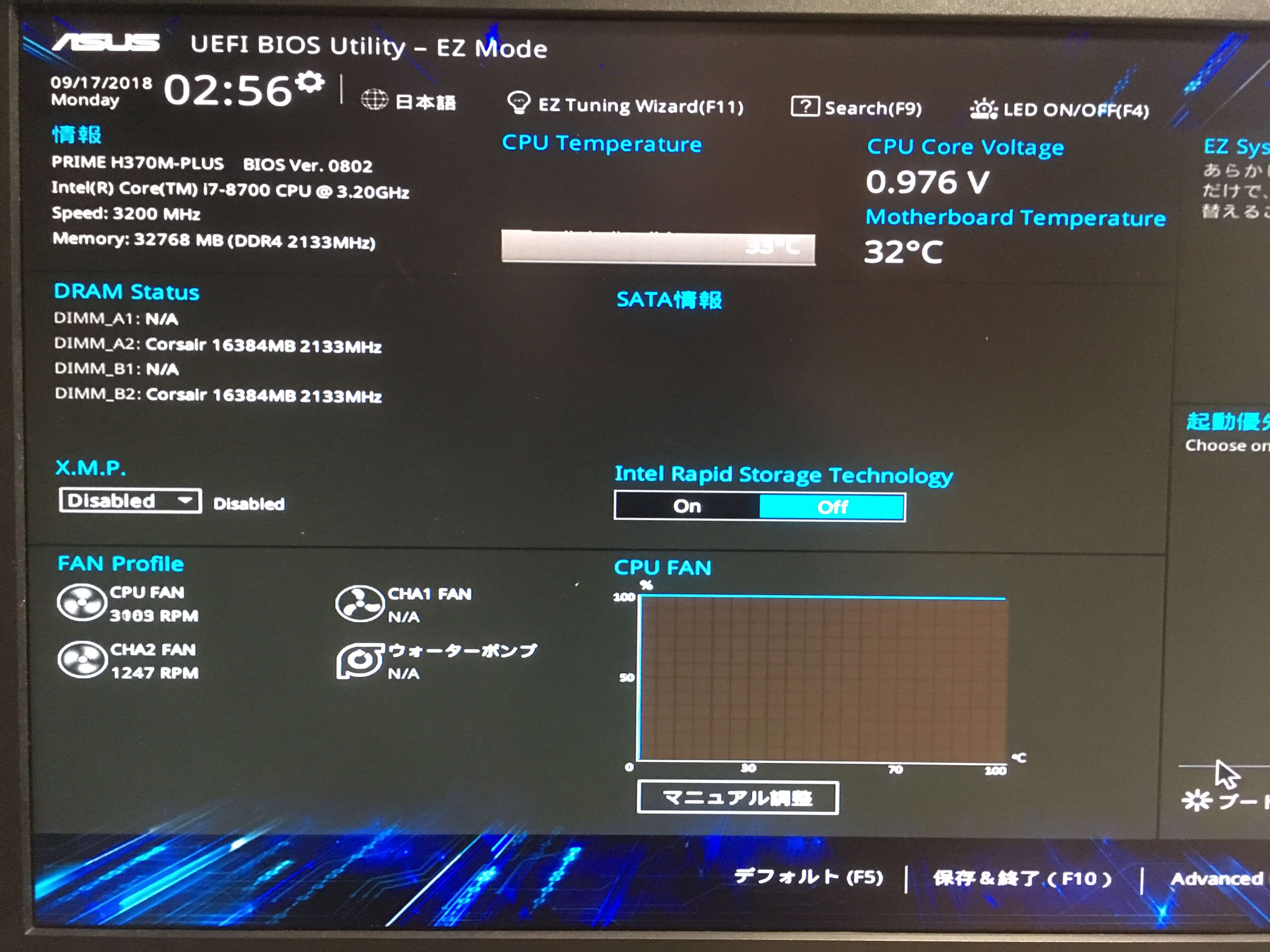
無事BIOS画面が立ち上がりました。やった!感動!!
CPUの温度やら、メモリが認識されているかとか、ケースファンが正常に動いているかなどの確認や設定などがここでできます。
どうやら問題なく動いてくれてるみたいです。よかったー

最後にインストール用のOSメディアUSBからWindows10をインストールして、立ち上がりを確認。
問題なくWindows10が起動できました。よかったー!
初心者自作PCまとめ
ここまでさらっと作ってみた経緯を書いてみましたが、いくつか躓いて時間を取られたところも多々ありました。
やはり初めてだけあってとても慎重になりましたし、必要なパーツを集めるにしても数多くのメーカーの中からこれだ!というのをすぐに決めることができなかったりとか。
なので、初めての自作PCで大きな失敗もなくここまでうまくできたのは正直嬉しくて感動しましたし、作るまでに調べまくったことが知識となって今後に活きてくるのは大きいと思います。
自分で作り上げたからこそ市販で販売されている完成されたPCよりも愛着が湧くのもいいですよね。
もし同じようなスペックPCを作ってみたいと思った方の参考になれば嬉しいです。
今回の記事はわかりづらいところもあったと思うのでこれから細かい部分もあとがきで追加していきたいと思います^^
長くなりましたがここまで読んでいただきありがとうございました!
Fractal Design Core 1100 マイクロタワー型PCケース
インテル Intel CPU Core i7-8700 3.2GHz 6コア/12スレッド
玄人志向 80 PLUS GOLD認証 750W フルプラグインATX電源
エレコム Wi-Fi 無線LAN 子機 11ac/n/g/b/a 867Mbps 5GHz/2.4GHz対応 USB3.0 MU-MIMO windows/mac対応
MSI GeForce GTX 1060 AERO ITX 6G OC グラフィックスボード